Розбираємося з настройками Adblock Plus
Налаштування є найважливішою частиною будь-якої програми, незалежно від її типу. Завдяки налаштуванням можна зробити з програмою практично все, що завгодно і передбачено розробником. Однак, в деяких програмах настройки є якимось мішком, в якому деколи складно знайти те, що потрібно. Тому в цій статті ми будемо розбиратися в настройках Adblock Plus.
Adblock Plus - це плагін, який, по програмним мірками, став набирати популярність зовсім недавно. Цей плагін блокує всю рекламу на сторінці, яка вічно заважає спокійно сидіти в інтернеті. Однак, не кожен користувач ризикує заходити в налаштування даного плагіна, щоб не зіпсувати його якість блокування. Але ми ж розберемося в кожному елементі в настройках і навчимося використовувати їх на свою користь, збільшуючи користь від цього додатку.
зміст
Налаштування Adblock Plus
Для того, щоб потрапити в налаштування Adblock Plus треба натиснути правою кнопкою миші по іконці плагіна на панелі компонентів і вибрати пункт меню «Параметри».
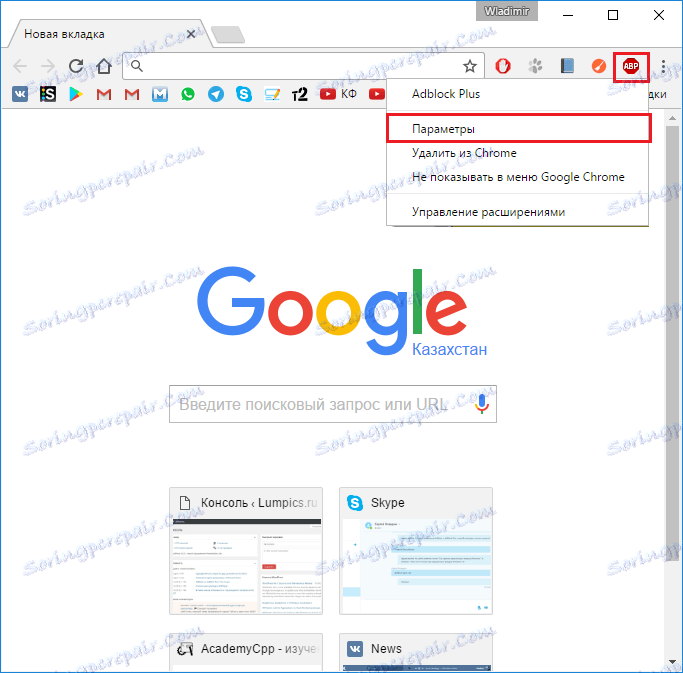
Далі можна побачити кілька вкладок, кожна з яких відповідає за певний тип налаштувань. Розберемося з кожним з них.
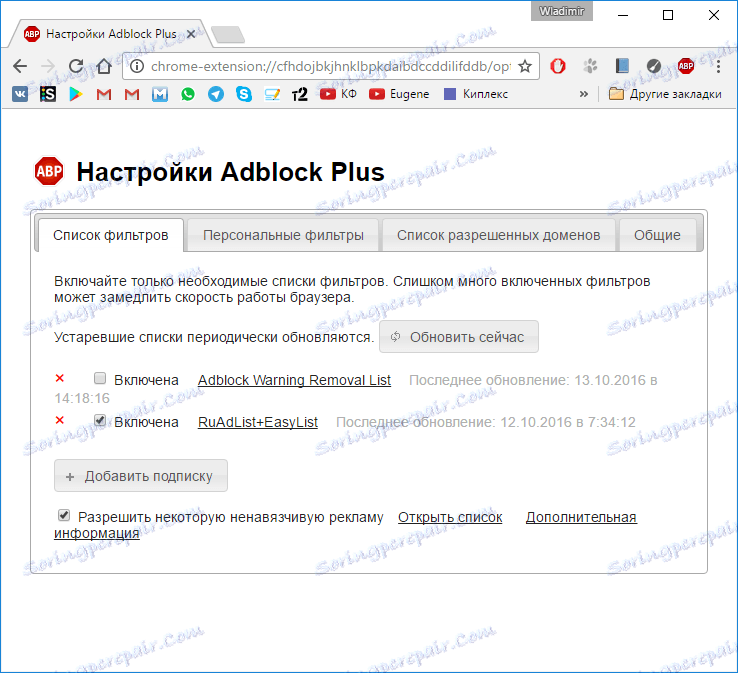
список фільтрів
Тут ми маємо три основних елементи:
- 1) Ваш список фільтрів.
- 2) Додавання підписки.
- 3) Дозволи для деякої реклами
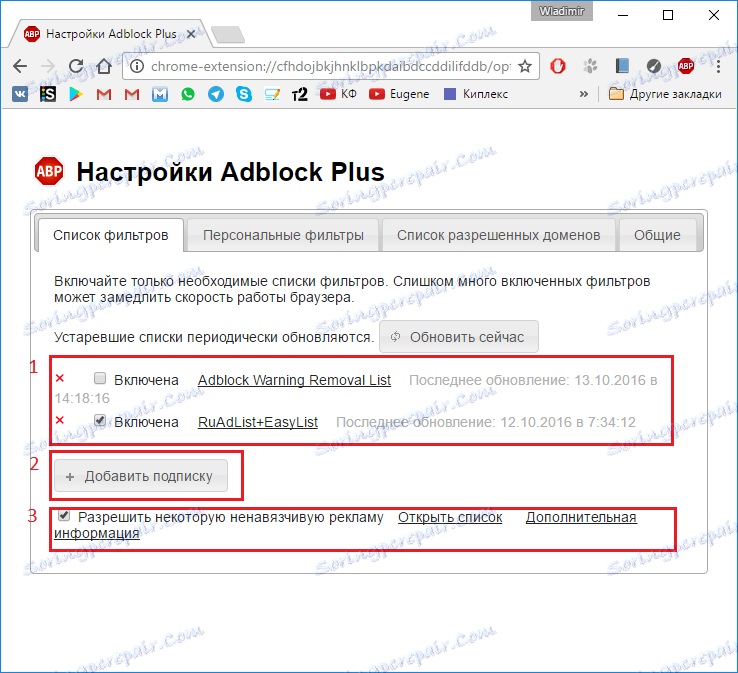
У блоці ваших списків фільтрів знаходяться ті фільтри реклами, які включені у вас. За стандартом це зазвичай фільтр країни, найближчої до вас.
Натиснувши на «Додати підписку» з'явиться список, що випадає, де ви зможете вибрати країну, рекламу якої хочете заблокувати.
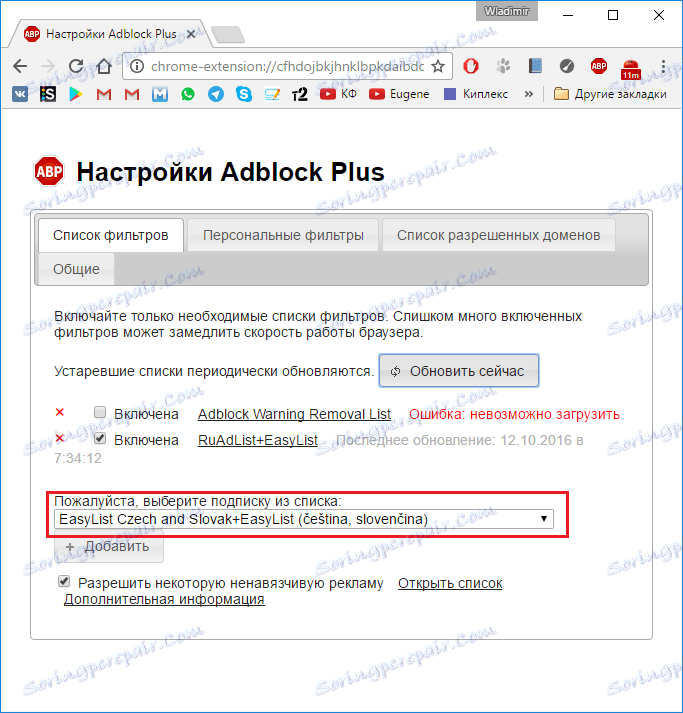
У настройку третього блоку краще не заходити навіть досвідченим користувачам. Там все налаштовано тонко під певну ненав'язливу рекламу. Також, радиться ставити тут галочку, щоб вже не сильно розоряти адміністрацію сайтів, адже не вся реклама заважає, деяка спокійно з'являється на задньому тлі.
Персональні фільтри
В даному розділі можна додати свій власний фільтр реклами. Для цього потрібно дотримуватися певних інструкцій, які розписані в «Синтаксисі фільтрів» (1).

Даний розділ виручає в тому випадку, якщо якийсь певний елемент не хоче блокуватися, тому що Adblock Plus його не бачить. Якщо таке відбувається, то просто додаємо блок реклами сюди, слідуючи запропонованим інструкціям, і зберігаємо.
Список дозволених доменів
В цьому розділі параметрів Adblock ви можете додати сайти, на яких дозволено показувати рекламу. Це дуже зручно в тому випадку, якщо сайт не пускає вас з блокувальником, а ви часто користуєтеся цим сайтом. В цьому випадку ви просто додаєте сайт сюди і блокувальник реклами не чіпає цей сайт.
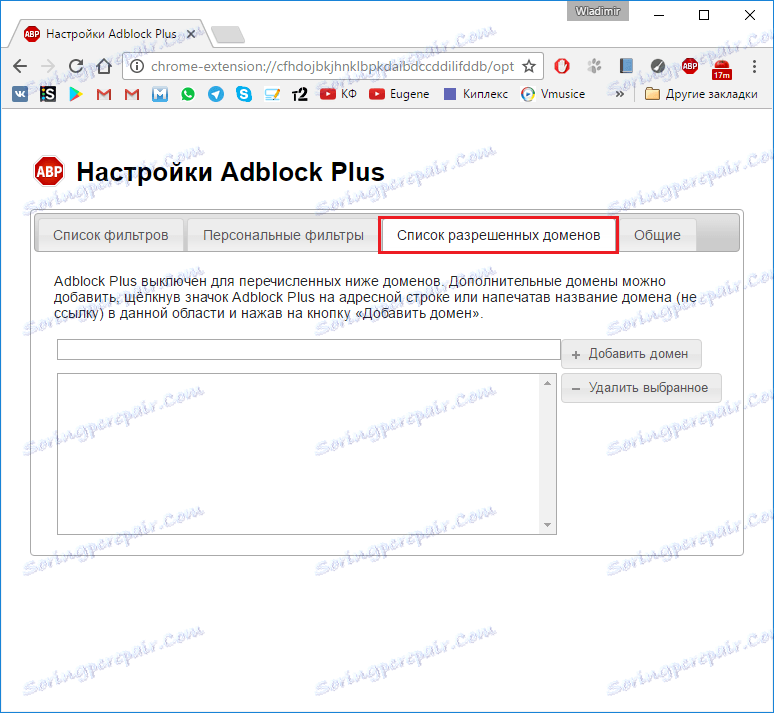
загальні
В цьому розділі знаходяться невеликі надбудови для більш зручної роботи з плагіном.
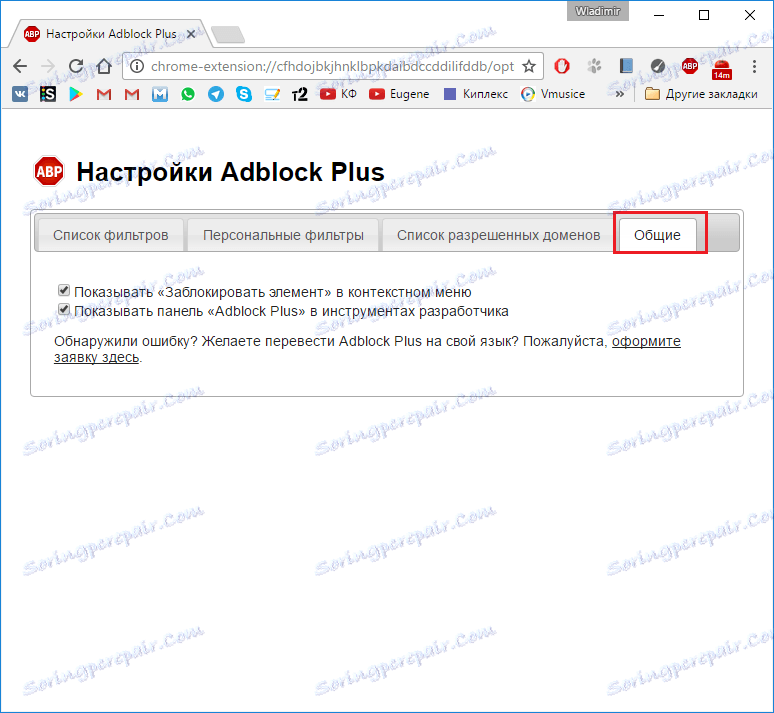
Тут ви можете відмовитися від показу блокованої реклами в контекстному меню, якщо вам незручно таке відображення або можете прибрати кнопку з панелі розробника. Також в цьому розділі є можливість написати скаргу або запропонувати якесь нововведення розробникам.
Ось і все, що потрібно знати про налаштування Adblock Plus. Тепер, коли ви знаєте, що вас чекає, ви можете зі спокійною душею відкривати настройки блокувальника і налаштовувати плагін під себе. Звичайно, функціонал налаштувань не так великий, але цього цілком вистачає для поліпшення якості роботи плагіна.